Saviez-vous que les images que vous créez à partir de CD / DVD sont au format ISO? Le format ISO, malheureusement, ne vous permet pas de les modifier. Donc, aujourd'hui, nous avons mis au point une application nommée UltraISO, qui vous permettra non seulement d'ouvrir l'image disque mais aussi de la modifier. En plus, vous pouvez créer une clé USB bootable avec UltraISO. Dans cet article, nous vous expliquerons tout sur UltraISO, comment télécharger gratuitement UltraISO portable complet et comment l'utiliser. En fin de compte, nous partageons également une alternative pratique pour créer une clé USB amorçable à partir de fichiers ISO. Commençons donc.
- Qu'est-ce que UltraISO?
- UltraISO est-il sûr?
- Où télécharger UltraISO?
- Comment installer UltraISO sur Windows?
- Comment utiliser UltraISO pour ouvrir une fichier ISO
- Comment créer une clé USB bootable avec UltraISO
- UltraISO FAQ
Qu'est-ce que UltraISO?
UltraISO est une application pour Windows OS, produite par EZB Systems. Le but d'UltraISO est de créer, modifier et convertir une image ISO pour la création de disques optiques. Fondamentalement, l'image ISO est une image disque pour un disque optique.
En termes simples, UltraISO vous permet d'ouvrir une image disque, qui est une simple copie de tout le contenu de tout périphérique de stockage tel qu'un disque dur, un CD / DVD ou USB.
De plus, UltraISO est un fabricant de CD / DVD. Cela signifie qu'il peut éditer le CD / DVD, extraire ses données et même en faire des fichiers ISO. De plus, vous pouvez également créer votre propre périphérique de démarrage, en conservant les informations de démarrage.
UltraISO est-il sûr?
On pourrait se poser la question, est-il sûr d'utiliser UltraISO? La réponse est oui. Vous n'avez pas à vous inquiéter car UltraISO est assez sûr à télécharger. Il est entièrement exempt de virus et ne sert qu'à créer des lecteurs de disques virtuels. Fondamentalement, UltraISO vous aide à accéder aux informations présentes sur les images de disque.
Ainsi, vous n'aurez pas à insérer de disque une fois que vous aurez «monté» le fichier image sur le lecteur virtuel. Il vous permet d'extraire les données des images de disque en fournissant un accès complet aux informations sur CD, en contournant le besoin du disque. Par conséquent, c'est sûr.
Cependant, il y a un petit problème d'infraction. Étant donné que UltraISO vous permet d'ouvrir l'image disque, cela signifie que vous pouvez même ouvrir l'image disque qui n'est pas la vôtre. Il peut enfreindre le droit d'auteur du propriétaire réel du média. A part ça, c'est sûr et légal.
Comment télécharger et installer UltraISO sur Windows 10/8.1/8/7 ?
Où télécharger UltraISO
La façon la plus authentique de télécharger le logiciel est sur le site Web de son fabricant. De même, vous pouvez télécharger UltraISO portable full premium edition depuis le site officiel des systèmes EZB.
Cependant, UltraISO portable est un logiciel premium. Cela signifie que vous devez payer pour cela. Mais la bonne partie est qu'il est également livré avec une version d'essai de 30 jours. Vous pouvez télécharger la version complète d'UltraISO gratuitement pour rendre votre bootable USB sans payer un seul centime.
Installer UltraISO
Supposons que vous ayez téléchargé le logiciel. Il est temps de l'installer sur votre PC Windows. Consultez les étapes ci-dessous pour installer UltraISO.
Étape 1. Cliquez avec le bouton droit sur le fichier exécutable que vous venez de télécharger. Cliquez sur «J'accepte l'accord». Appuyez sur Suivant.
Étape 2. Ensuite, choisissez l'emplacement de destination pour votre programme UltraISO et appuyez sur Suivant.
Étape 3. Cochez les trois cases, et ensuite, vous verrez une fenêtre d'installation. Cliquez ensuite sur Installer.
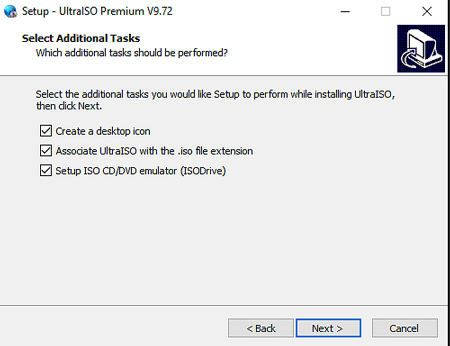
Étape 4. Une fenêtre apparaîtra, vous demandant de vous enregistrer. Cliquez sur "continuer pour essayer" et il ouvrira l'UltraISO.
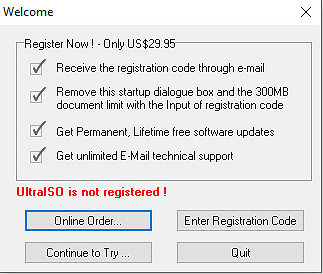
Comment utiliser UltraISO pour ouvrir une fichier ISO
UltraISO utilise une interface de contact utilisateur à double fenêtre. C'est à vous de décider si vous choisissez d'utiliser des boutons rapides ou la fonction Glisser / Déposer. Voyons comment ouvrir un fichier ISO dans Windows via UltraISO.
Étape 1. Ouvrez UltraISO. Une fois que vous êtes sur l'interface principale, allez dans le fichier et cliquez sur ouvrir.
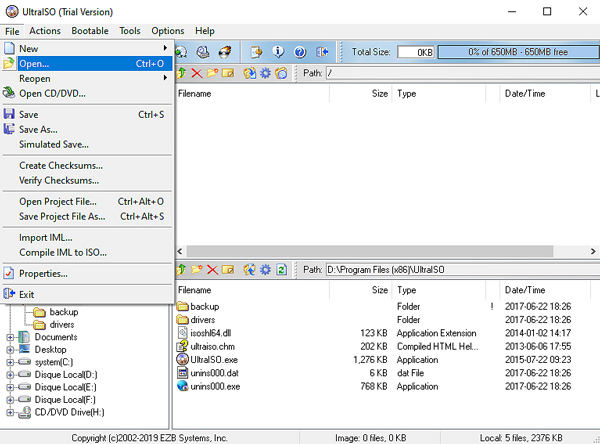
Étape 2. Ensuite, localisez le fichier ISO sur votre PC et cliquez sur ouvrir.
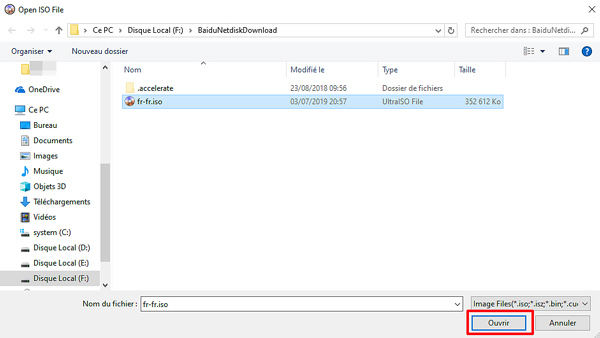
Étape 3. Vous avez terminé !
Il vous permet de créer et de modifier des fichiers image ISO pour créer un CD / DVD virtuel à partir de votre disque dur. De plus, vous pouvez également créer votre propre périphérique de démarrage à l'aide de ce programme.
Comment créer une clé USB bootable avec UltraISO
Étape 1. Téléchargez et installez UltraISO.
Étape 2. Allez dans la barre de menus et cliquez sur Fichier > Ouvrir et parcourez votre fichier que vous souhaitez monter sur le disque. Vous pouvez également ouvrir votre fichier en appuyant sur Ctrl + O.
Étape 3. Accédez à la barre de menus Bootable > Write Disk Image. Il lancera la boîte de dialogue Écrire une image disque.
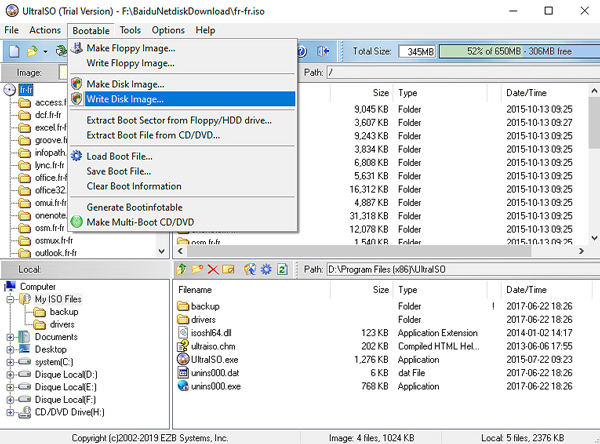
Étape 4. Sélectionnez votre clé USB dans le menu Disk Drive et cliquez sur le bouton Write dans le bas de la boîte de dialogue.
Alternative à UltraISO
Nous savons maintenant qu'UltraISO vous permet non seulement d'ouvrir une image disque, mais aussi de créer des lecteurs de démarrage. Cependant, si vous ne voulez pas utiliser UltraISO, nous vous recommandons une excellente alternative simple pour créer une clé USB amorçable à partir du fichier ISO.
PassFab 4WinKey est un programme simple à utiliser et convivial qui est livré avec une fonction gratuite de gravure de fichiers ISO sur USB dans Windows 10. La version complète aura des fonctionnalités intéressantes supplémentaires telles que :
- Démarrez Windows à partir d'un CD / DVD ou USB.
- Créer ou supprimer un compte Windows sans connexion
- Supprimer le mot de passe Windows sans réinstaller le système d'exploitation.
Pour l'instant, nous nous en tiendrons à la gravure de fichiers ISO sur USB à l'aide de PassFab 4WinKey. Suivez les étapes simples ci-dessous pour utiliser la fonction.
Étape 1. Tout d'abord, vous devez télécharger le PassFab 4WinKey.
Étape 2. Une fois que vous avez installé PassFab 4WinKey, vous verrez 2 options: CD / DVD et USB. Choisissez le lecteur que vous souhaitez rendre boutable et cliquez sur OK.
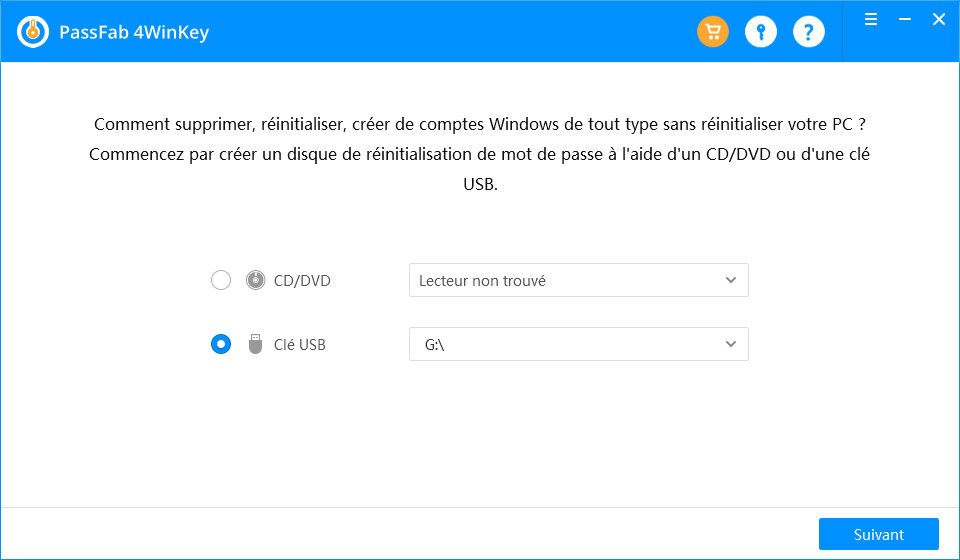
Étape 3. Assurez-vous de copier au préalable toutes les données essentielles de l'USB. Pour rendre le disque boutable, il vous demandera vos autorisations pour effacer toutes les données existantes sur votre clé USB.
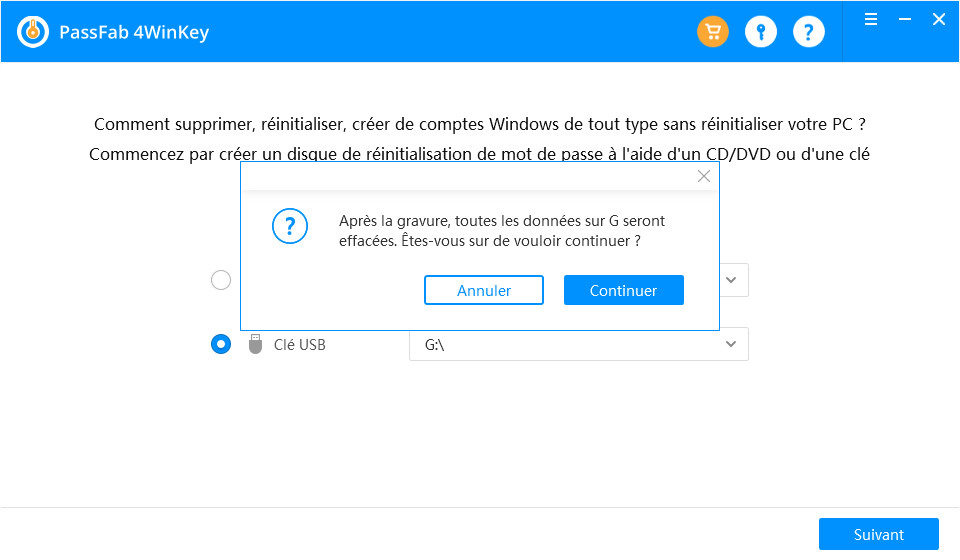
Étape 4. Une fois que vous avez accordé l'autorisation, le processus de gravure démarre maintenant. Attendez quelques minutes.
Étape 5. Ensuite, une fenêtre apparaîtra à l'écran après la fin du processus de gravure. Cliquez sur OK et retirez le lecteur USB.
Étape 6. Votre clé USB est maintenant amorçable.
UltraISO est un programme des systèmes EZB pour Windows, cependant, si vous avez des difficulté à l'utiliser, vous pouvez essayer PassFab 4WinKey, il peut vous proposer le fichier image qui vous conviendra pour rendre la clé USB bootable.
FAQ: Les gens posent également des questions sur UltraISO
Q1. Qu'est-ce que UltraISO?
UltraISO est une application pour le système d'exploitation Windows. Le but d'UltraISO est de créer, modifier et convertir une image ISO pour la création de disques optiques. UltraISO vous permet d'ouvrir une image disque, qui est une simple copie de tout le contenu de tout périphérique de stockage tel qu'un disque dur, un CD / DVD ou USB. De plus, vous pouvez également créer votre périphérique de démarrage, en conservant les informations de démarrage.
Q2. UltraISO est-il sûr?
UltraISO est sûr à télécharger et à utiliser. Il est complètement exempt de virus et ne sert qu'à créer des disques virtuels.
Q3. Comment installer UltraISO sur Windows 10?
Il est très facile d'installer l'application UltraISO. Il est payant, mais vous pouvez installer gratuitement la version d'essai de 30 jours sur votre PC Windows 10. Il vous suffit de télécharger le logiciel et de l'installer en suivant les instructions à l'écran.
Q4. Comment utiliser UltraISO pour les jeux?
Accédez au lecteur D: où se trouve votre dossier de jeux. Ouvrez le dossier des jeux. Sélectionnez le jeu que vous souhaitez monter. Cliquez avec le bouton droit et appuyez sur UltraISO. Une deuxième fenêtre apparaîtra, sélectionnez "Monter sur le lecteur F:" Ensuite, allez sur le lecteur F, localisez la configuration du jeu et cliquez avec le bouton droit sur l'application de configuration pour l'ouvrir.
